Andorid 刷面具 Magisk (ROOT)
刷机有风险,请对重要资料进行备份,获取设备高级权限后,设备可能处于安全等级较低状态,尽可能使用备用机进行尝试,刷机所带来的不良后果请自行承担。
1. 解锁 Bootloader (这里以 MI 8 SE 为例)
1) 打开 开发者模式
a. 打开“系统设置”中“我的设备”的“全部参数”
b. 快速点击“MIUI 版本”
c. 出现“您现在处于开发者模式!”的提示时,说明已打开开发者模式
2) 打开“系统设置”中“更多设置”
3) 打开“开发者选项”
4) 打开“OEM 解锁”,打开“设备解锁状态”
5) 点击“绑定账号和设备”
6) 提示“请关闭 WLAN 后,使用数据网络绑定账号和设备”时,关闭 WLAN 打开数据网络,重新点击“绑定账号和设备”
7) 提示“绑定成功,您的账号已与设备绑定”代表绑定成功
8) 开启“USB 调试”,将手机与电脑连接,提示授权 USB 调试时点击 确定
9) 使用 adb 工具,执行以下命令确认连接
adb devices
10) 执行以下命令将手机重启到 Fastboot 模式
adb reboot bootloader
11) 电脑下载 小米解锁工具 并解压,打开“miflash_unlock.exe”
12) 登录小米账号,将手机与电脑连接,点击“解锁”开始解锁【注意:这一步可能会清除手机数据,请谨慎操作】
13) 提示“解锁成功”等待手机重启
14) 进入开发者选项,确认设备解锁
2. 线刷完整包方式(3.为单独刷入 boot.img,可保留手机数据)
2.1 修改刷机包(将 Magisk 写入recovery 中)
1) 下载设备相应机型的线刷包(必须是线刷包),并解压【小米ROM】
2) 在线刷包解压目录打开终端
3) 执行以下命令移动到“images”目录下
cd images
4) 手机打开 USB 调试,连接电脑,在终端中执行以下命令查看设备
adb devices
5) 执行以下命令将“boot.img”文件发送到手机中
adb push boot.img /sdcard/
6) 手机安装 Magisk 并打开
7) 点击“Magisk” 右侧的“安装”
8) “选项”按需勾选,点击“下一步”
9) 点击“选择并修补一个文件”
10) 选择 5) 中发送到手机中的“boot.img”文件
11) 点击“开始”修改镜像文件
12) 提示“All done!”表示完成,记住“Output file is written to”后的文件路径
13) 执行以下命令将修改后的镜像文件传输到电脑(这里“/sdcard/”相当于“/storage/emulated/0/”)
adb pull [文件路径]
14) 将修改后的镜像文件重命名为“boot.img”后覆盖刷机包中原有的“boot.img”,刷机包修改完成
2.2 将刷机包刷入手机
1) 执行以下命令回到刷机包根目录
cd ..
2) 执行以下命令查看目录下的文件,可以看到有3个后缀为“bat”的文件,“flash_all.bat”为全部删除,“flash_all_except_storage.bat”为保留用户数据,“flash_all_lock.bat”为全部删除并锁 Bootloader
dir
3) 使手机进入 Fastboot 模式,连接电脑,执行以下命令进行刷机【注意:这里可能会清除手机数据,请谨慎操作】(不建议上锁,因为使用 Magisk 有一定的不稳定性,给刷机留条后路)
flash_all.bat
4) 提示“Finished.”表示完成,等待手机重启即可
3. 单独刷入 boot.img
3.1 修改 boot.img
1) 从手机当前系统版本对应的线刷包或卡刷包中提取“boot.img”
2) 执行以下命令将“boot.img”文件发送到手机中
adb push boot.img /sdcard/
3) 手机安装 Magisk 并打开
4) 点击“Magisk”右侧的“安装”
5) “选项”按需勾选,点击“下一步”
6) 点击“选择并修补一个文件”
7) 选择 2) 中发送到手机中的“boot.img”文件
8) 点击“开始”修改镜像文件
9) 提示“All done!”表示完成,记住“Output file is written to”后的文件路径
10) 执行以下命令将修改后的镜像文件传输到电脑(这里“/sdcard/”相当于“/storage/emulated/0/”)
adb pull [文件路径]
3.2 刷入 boot.img
1) 使手机进入 Fastboot 模式,连接电脑,执行以下命令将 修改完的镜像文件 刷入
fastboot flash boot [修改完的镜像文件]
2) 执行以下命令重启手机即可完成
fastboot reboot
4. 后续步骤
1) 安装并打开 Magisk
2) 提示“需要修复运行环境”,点击“确定”
3) 提示“设备将在 5 秒后重启”,等待重启
4) 重新打开 Magisk,刷入成功
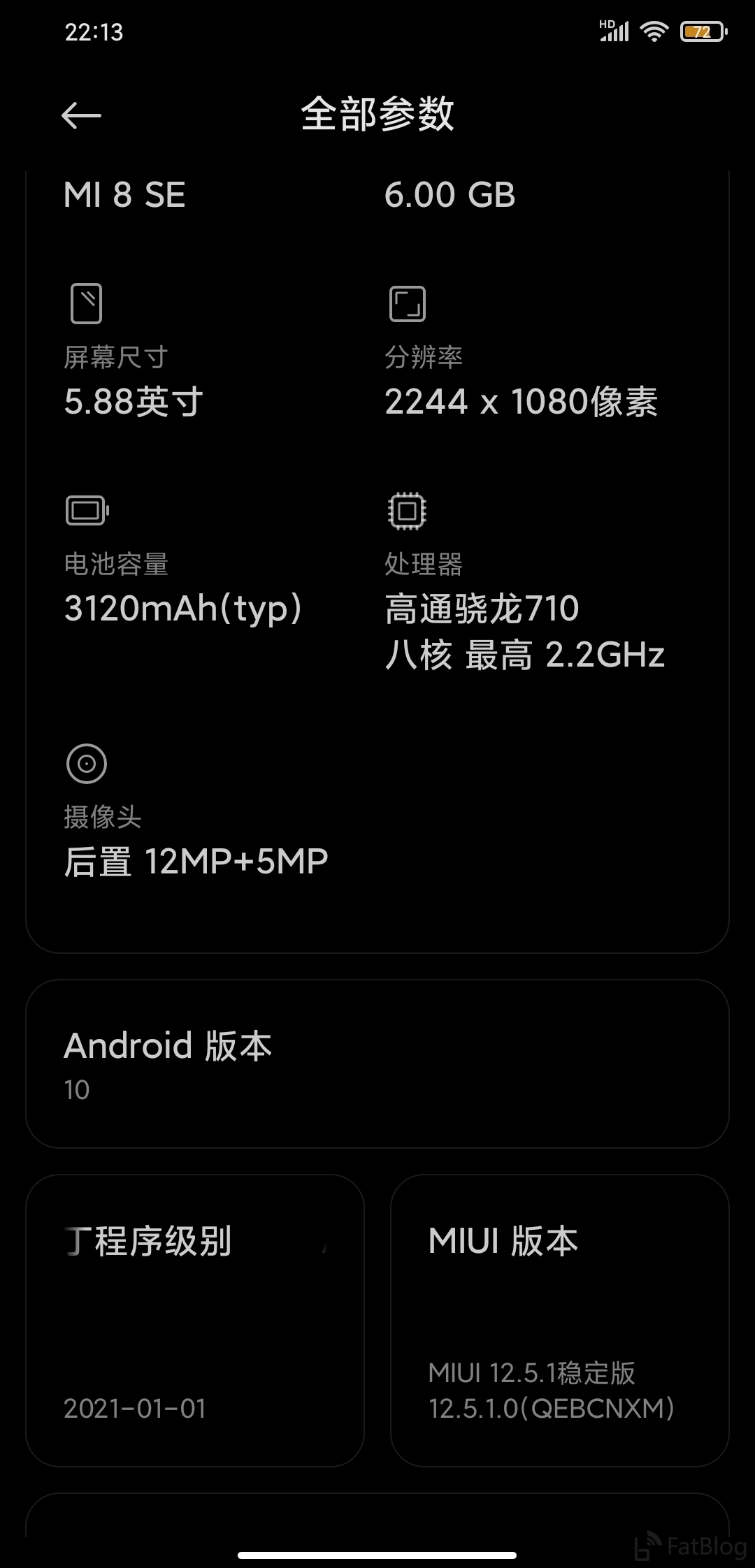
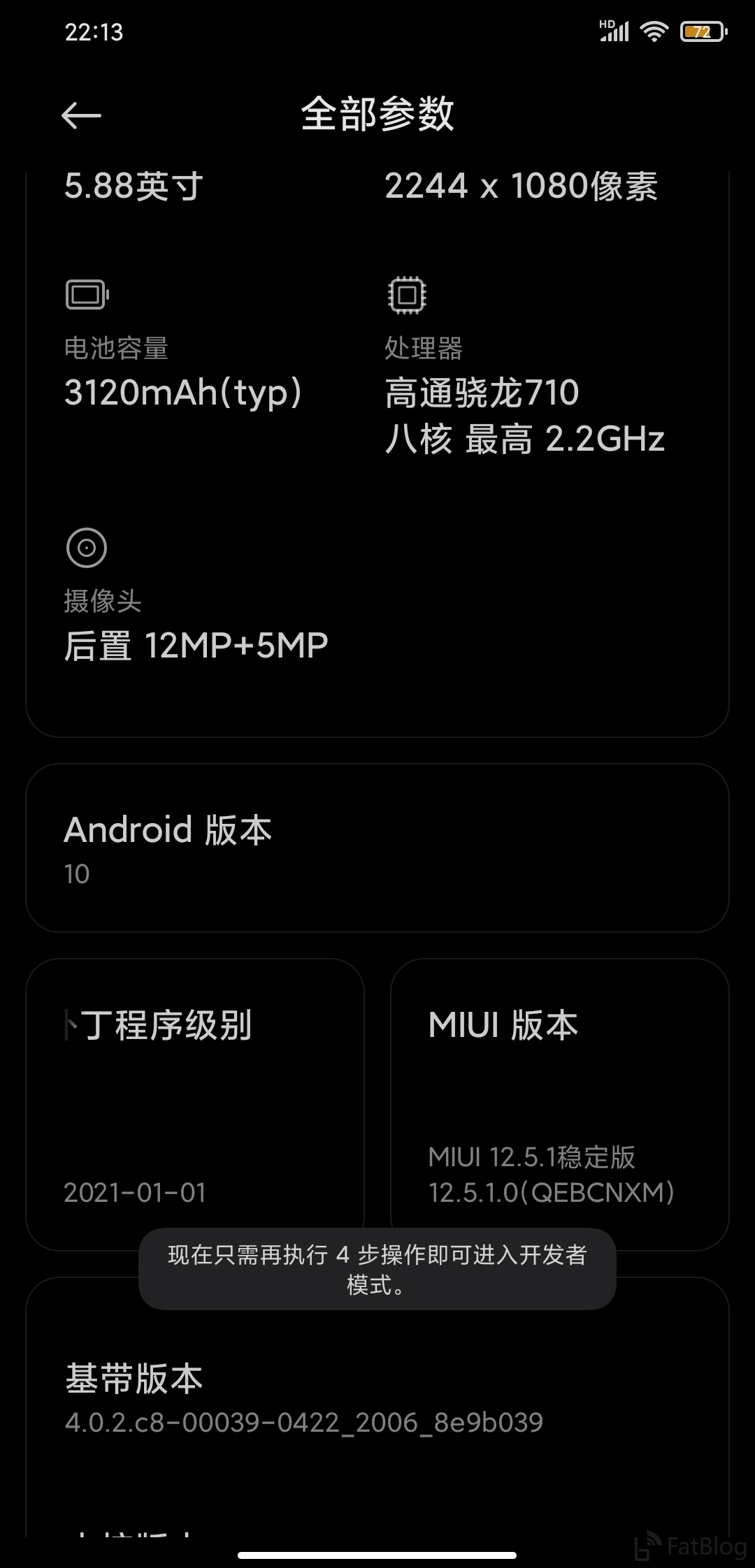
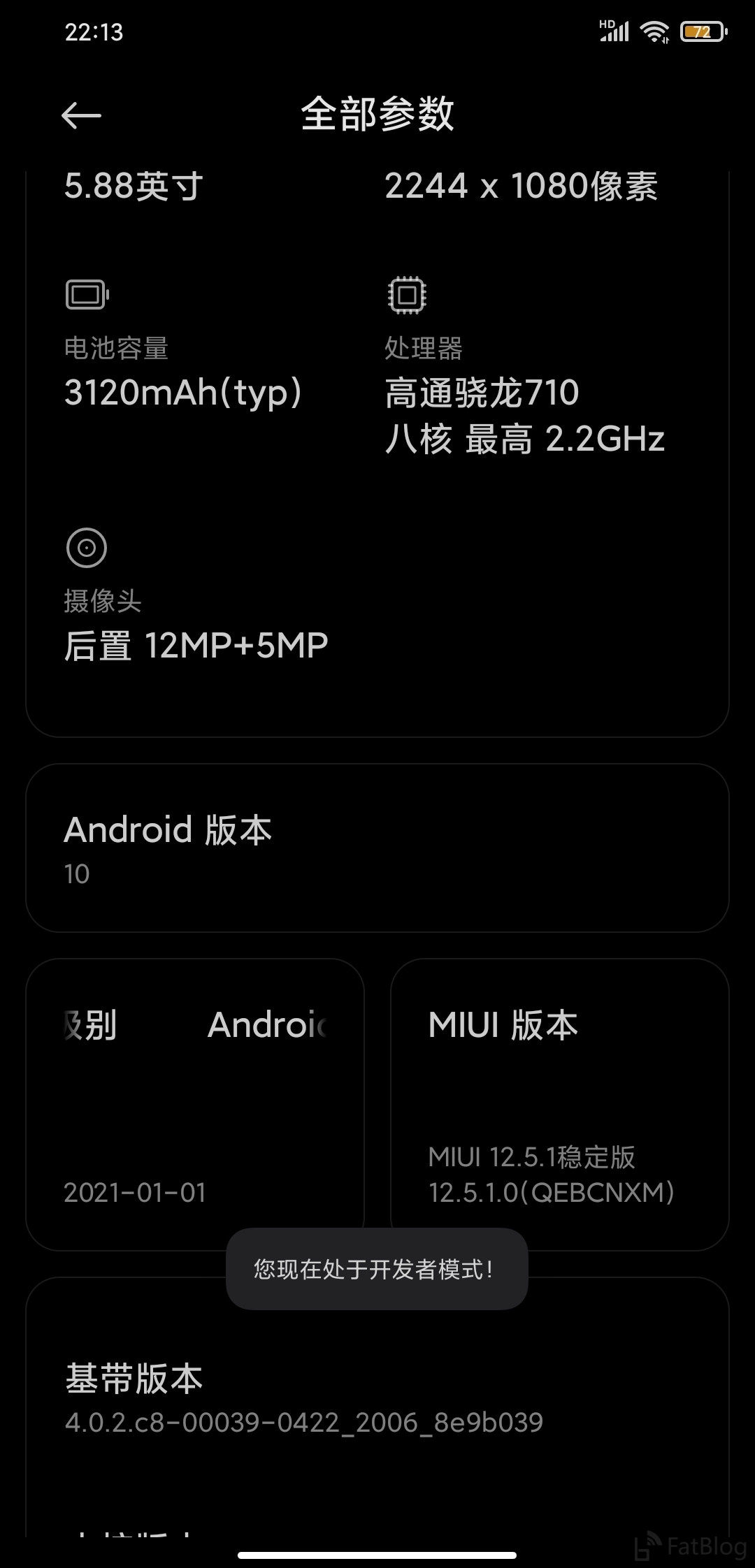
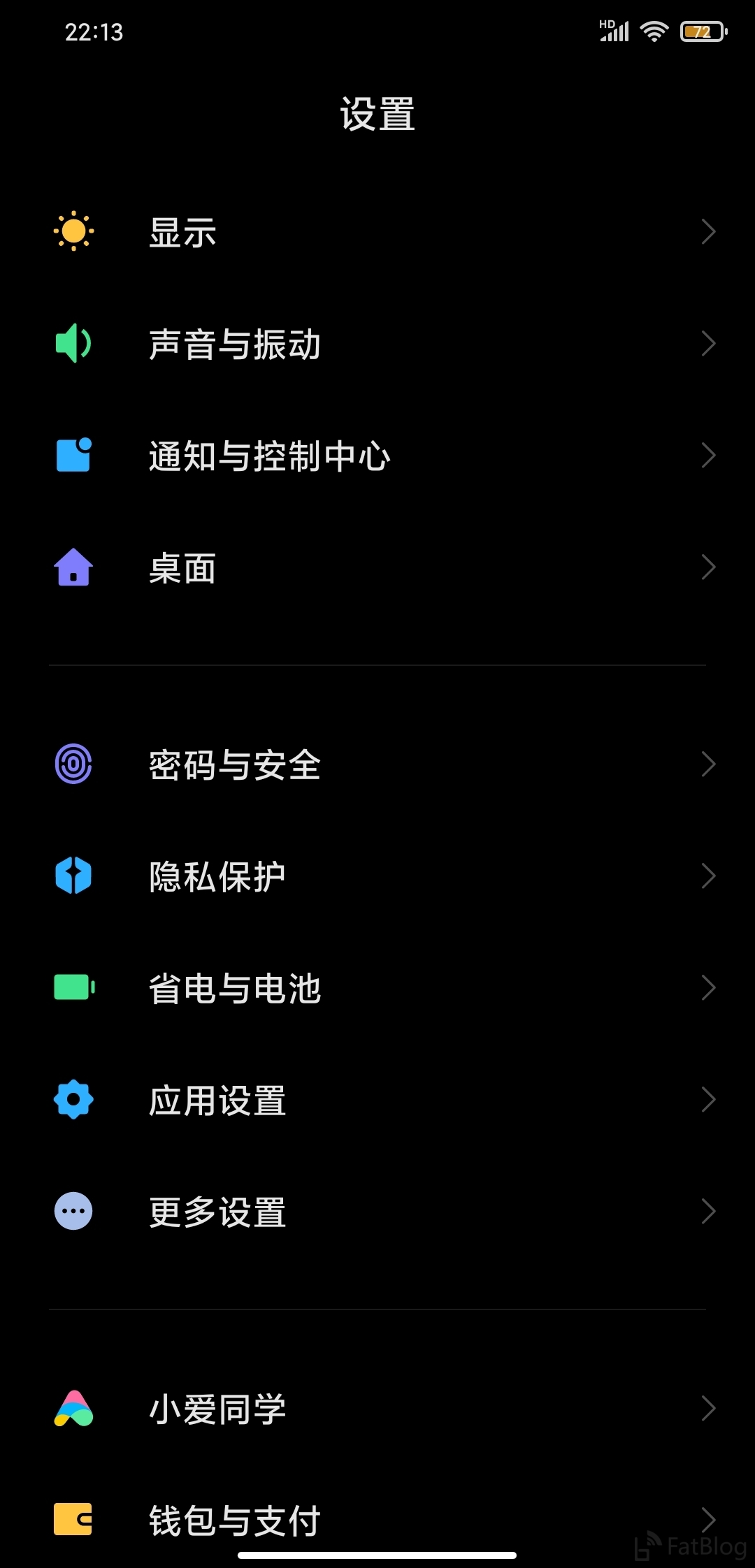
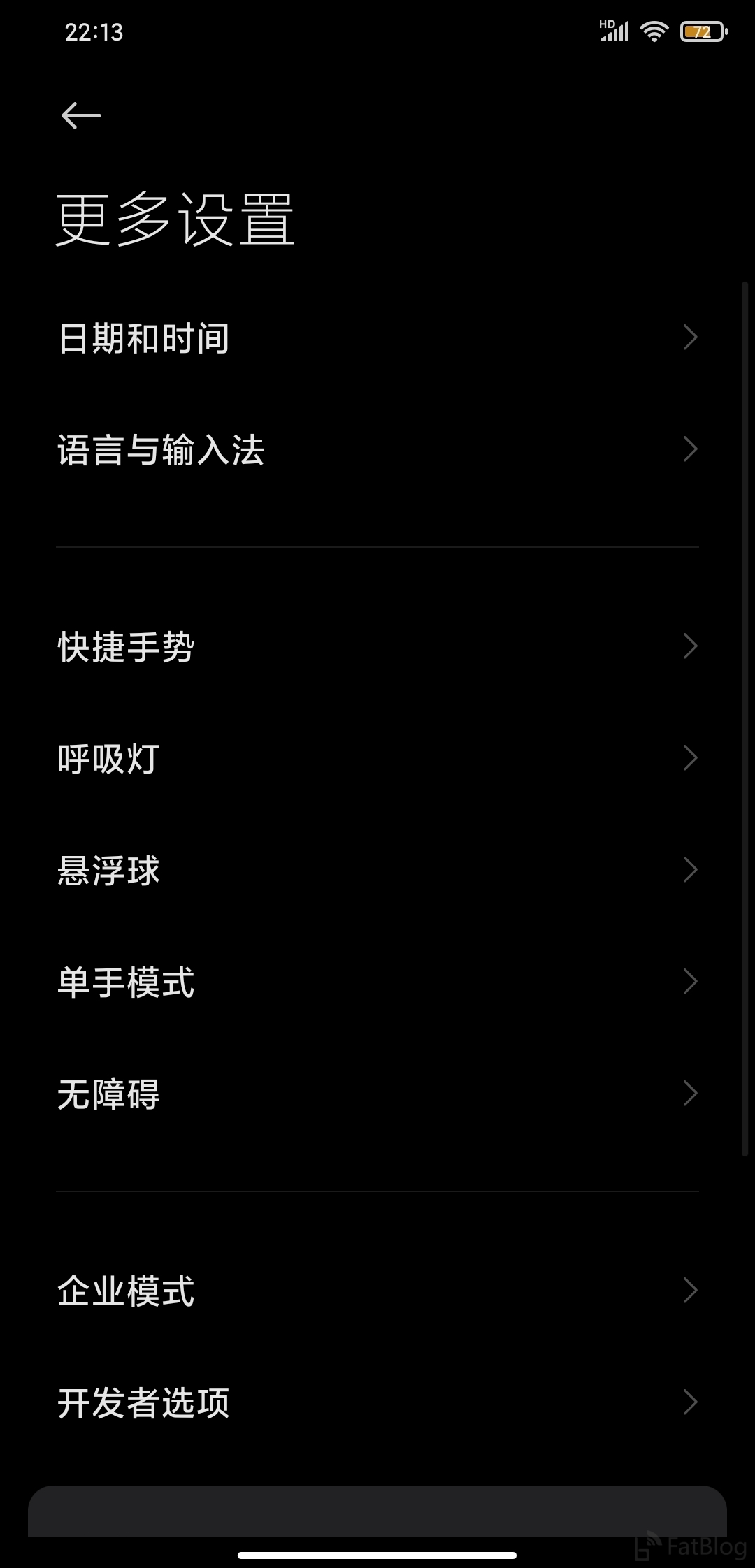
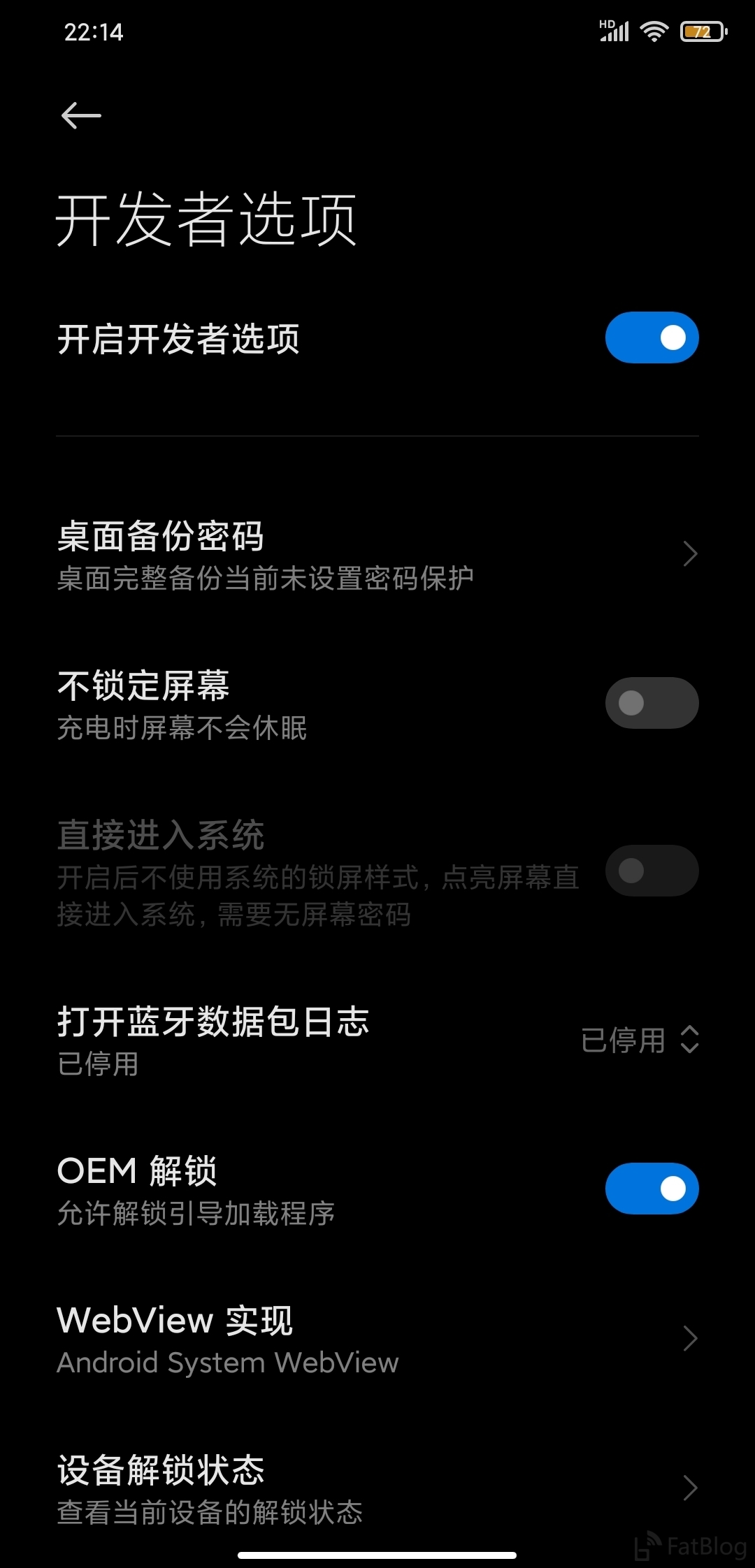
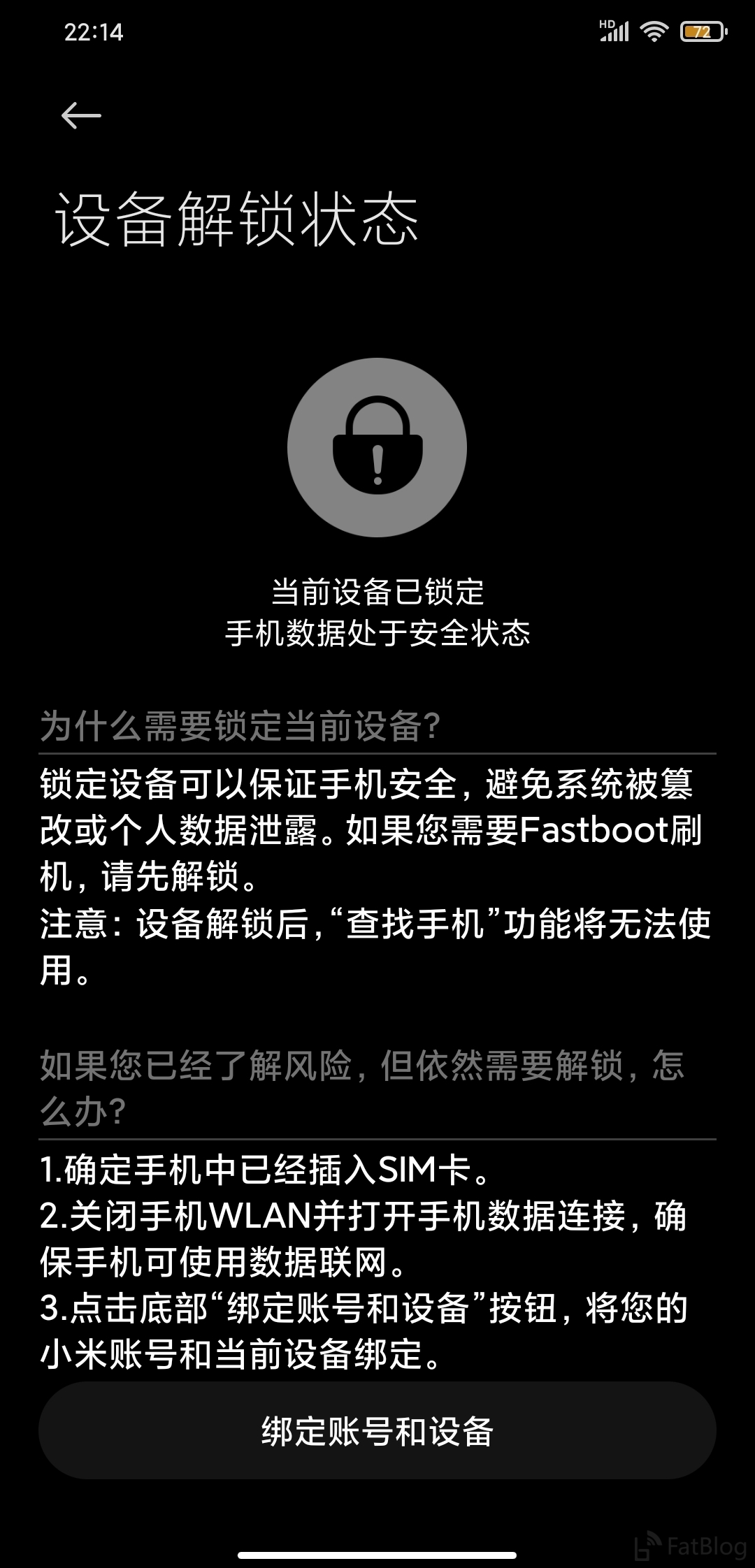
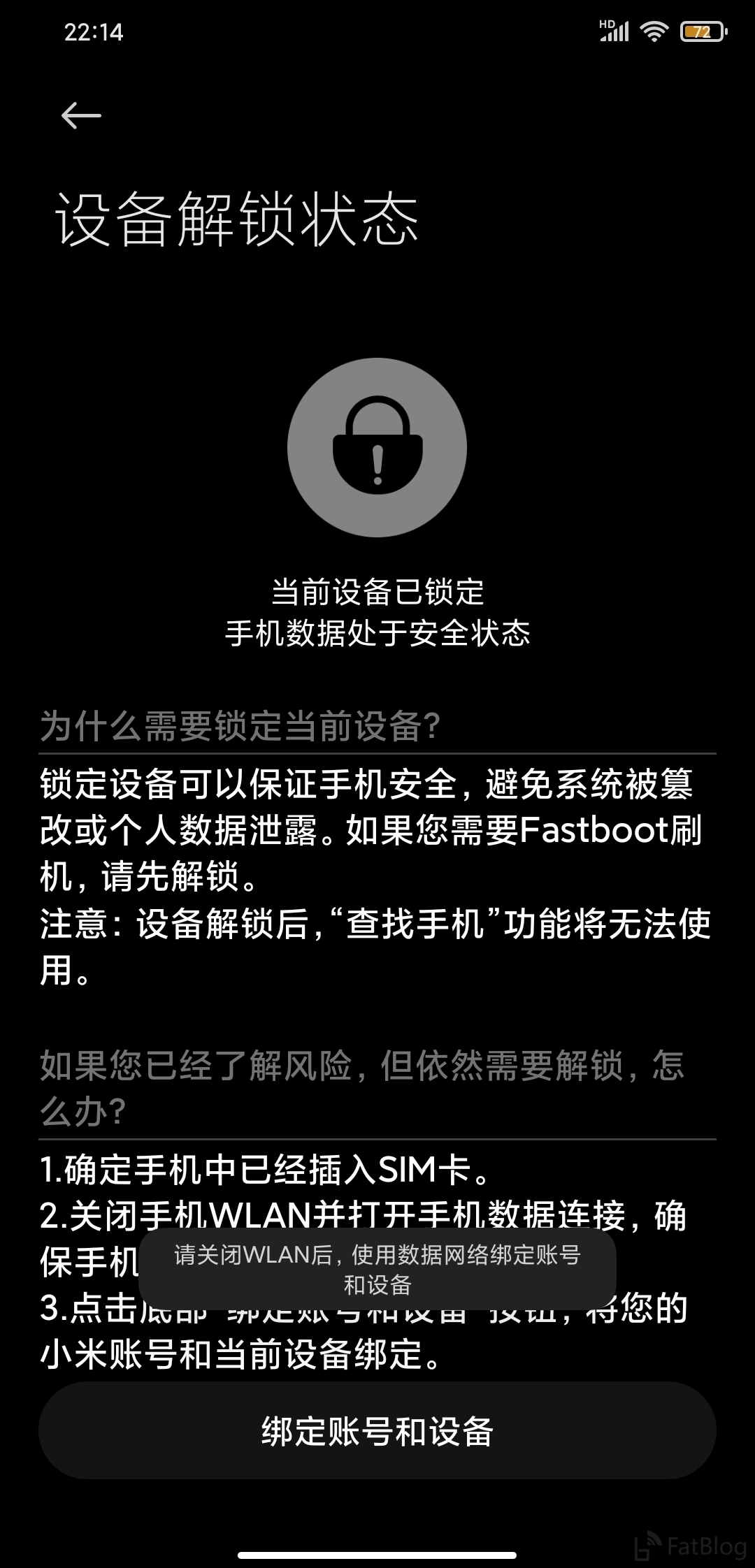
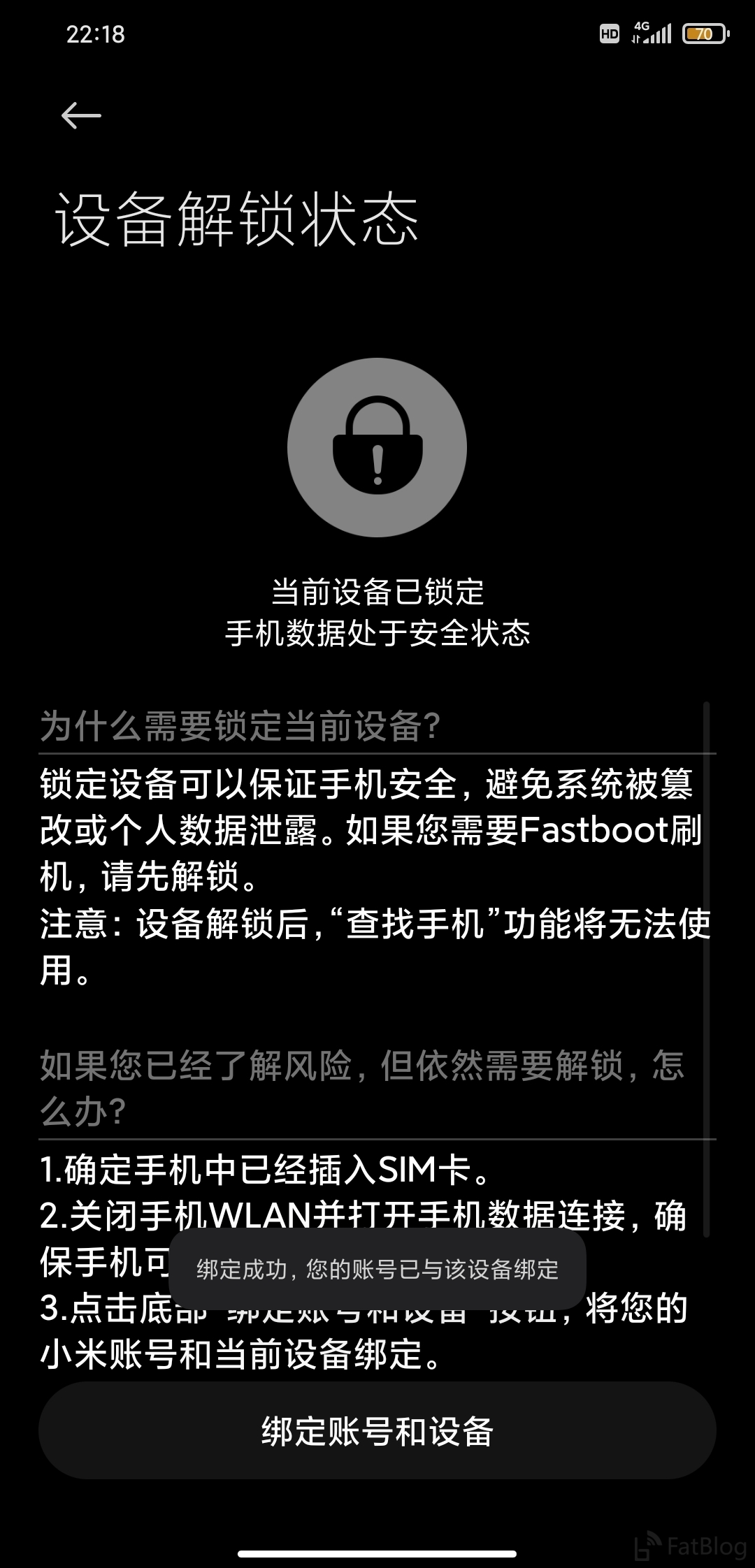
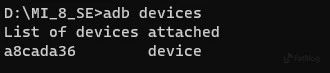

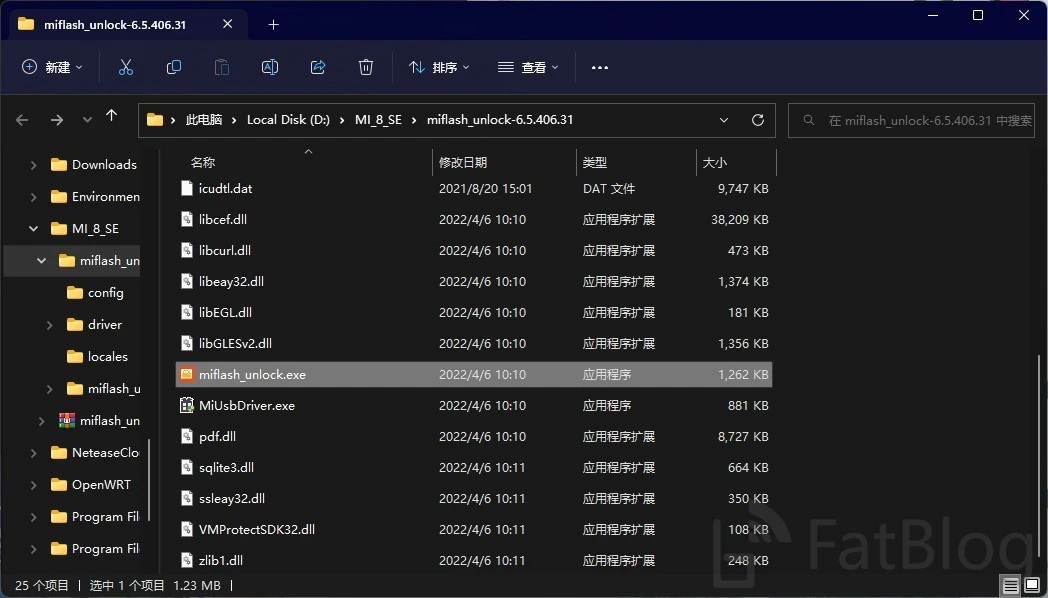
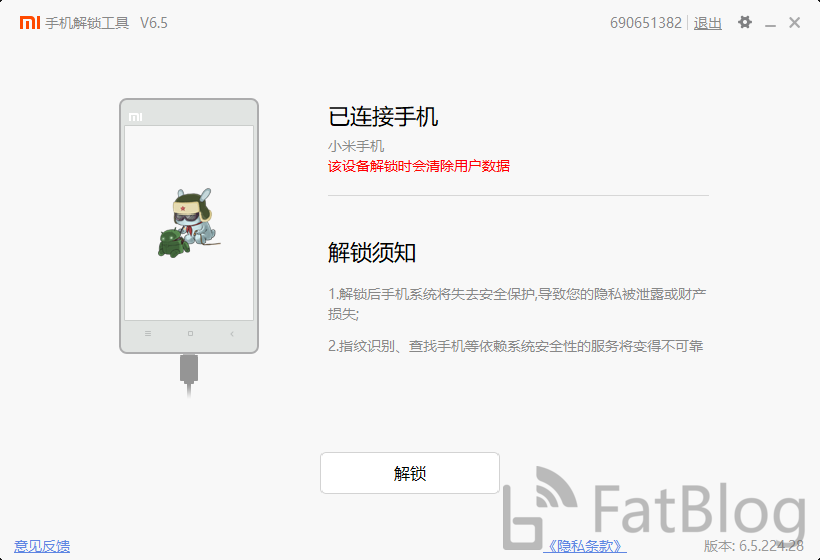
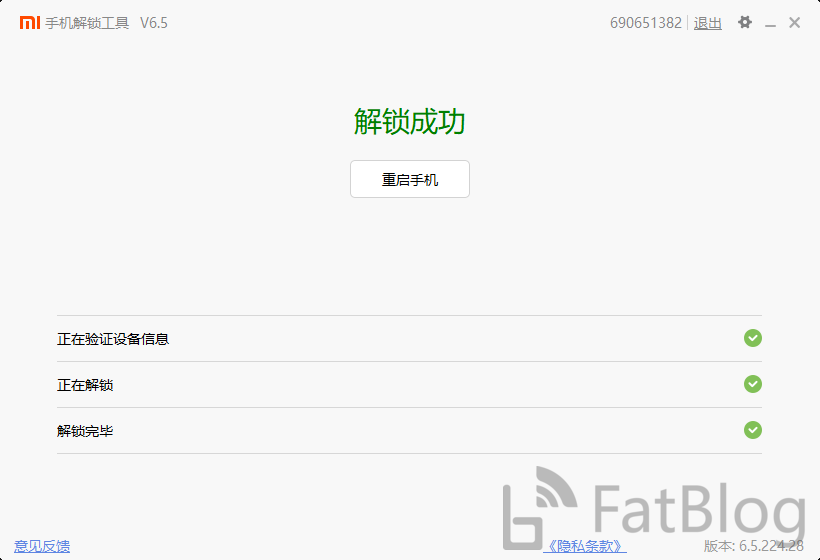
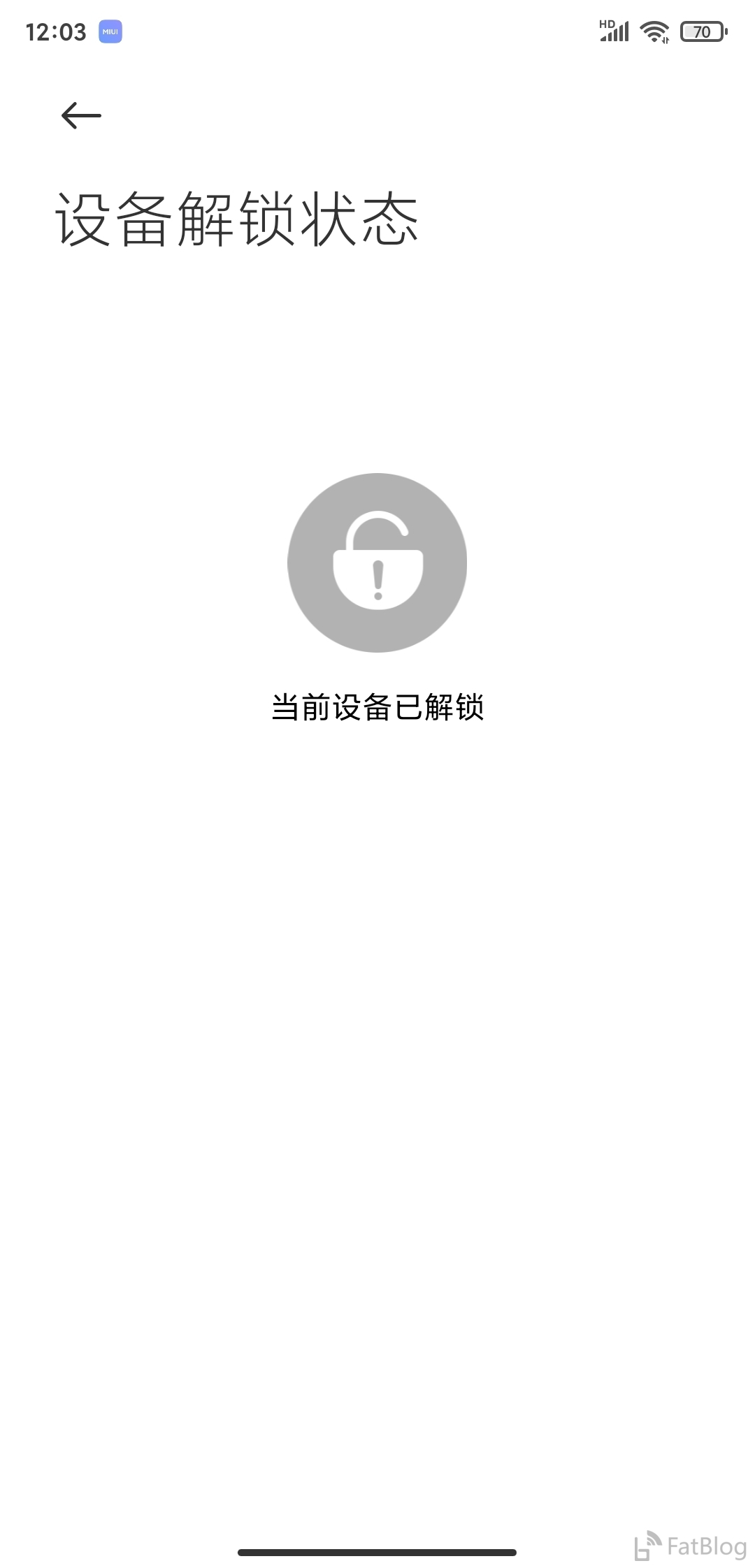
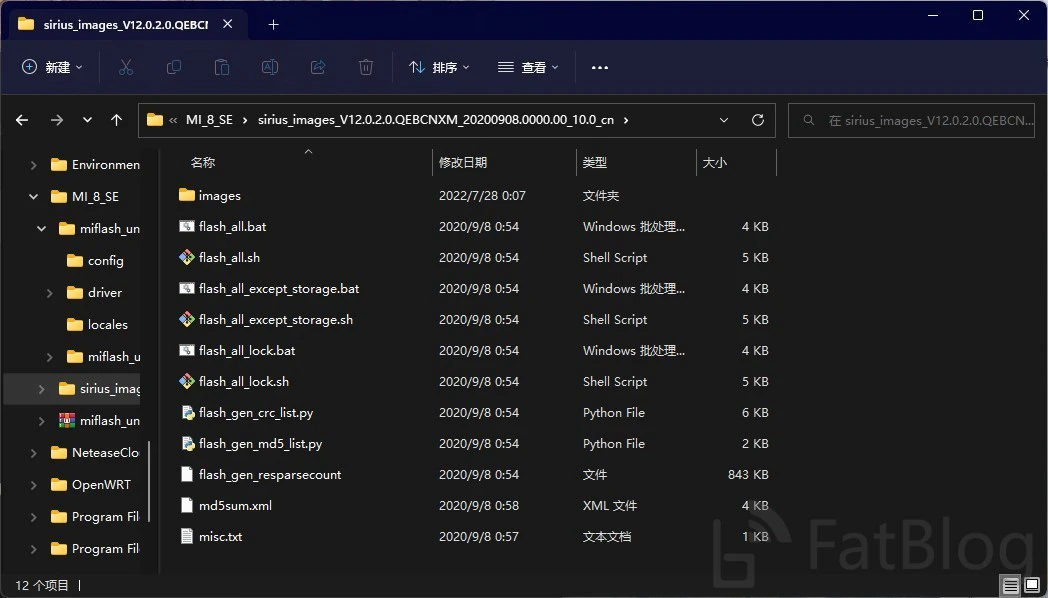
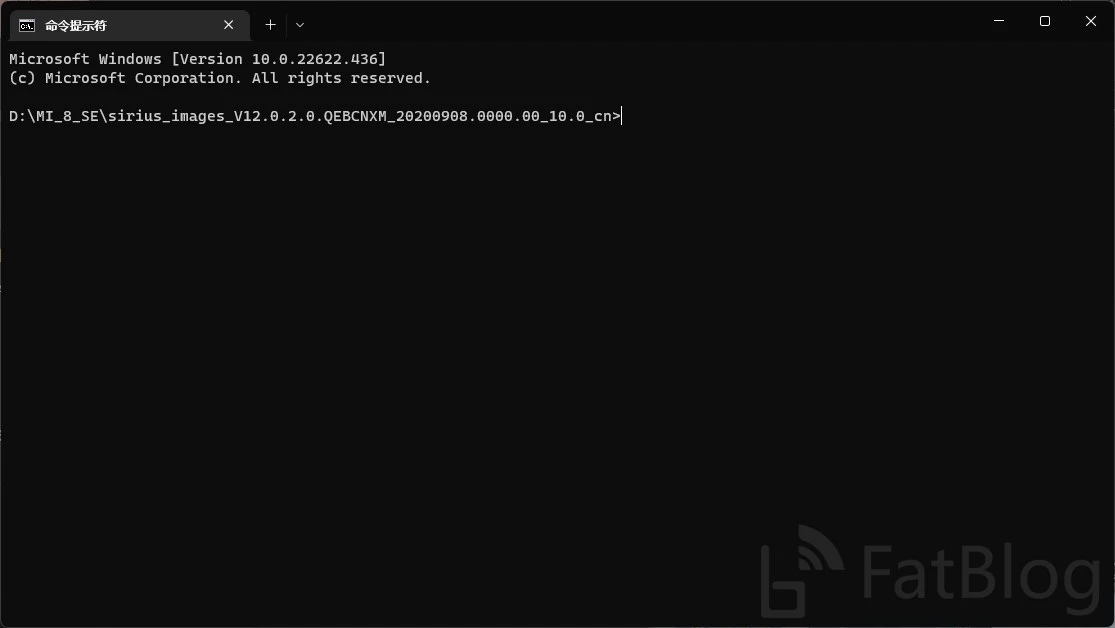



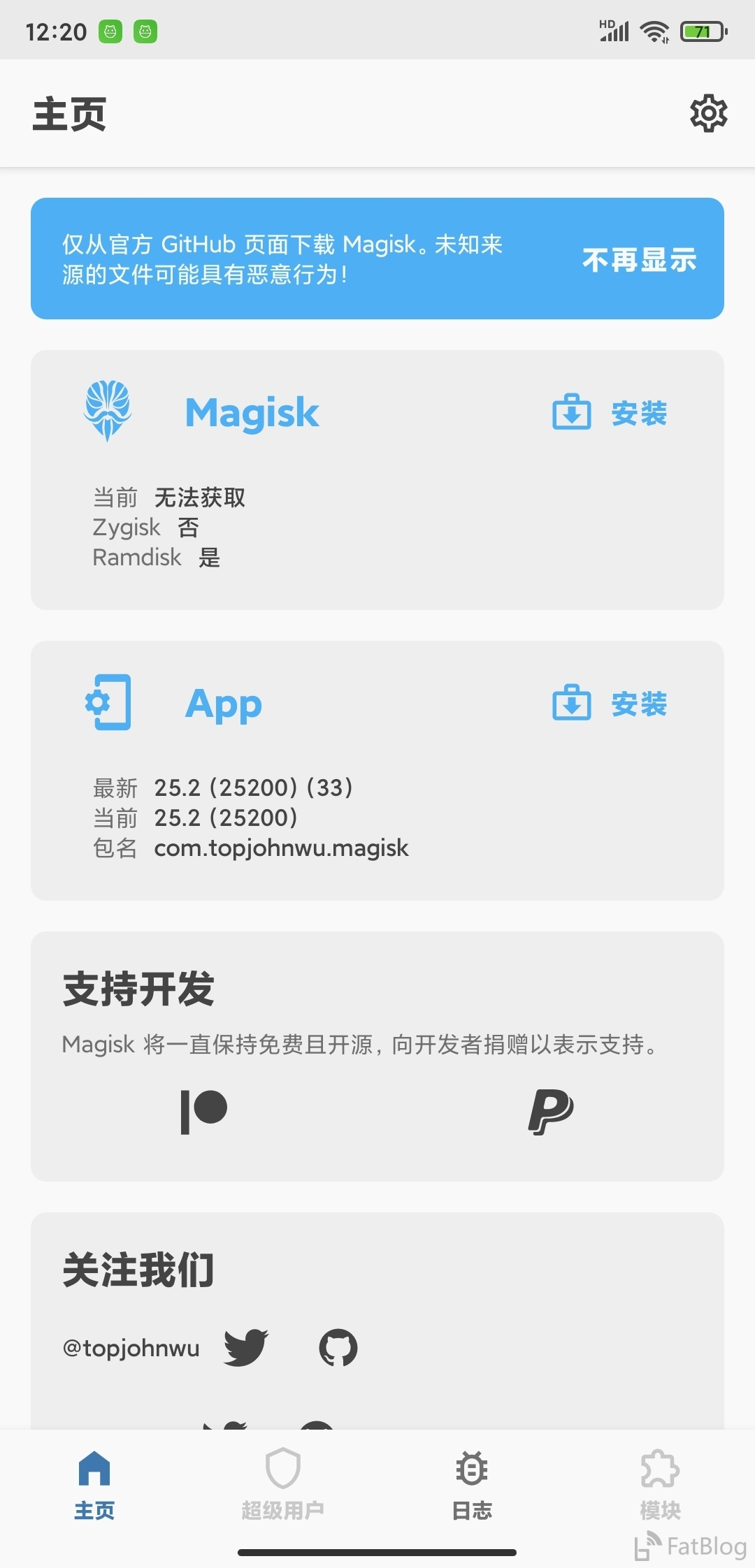
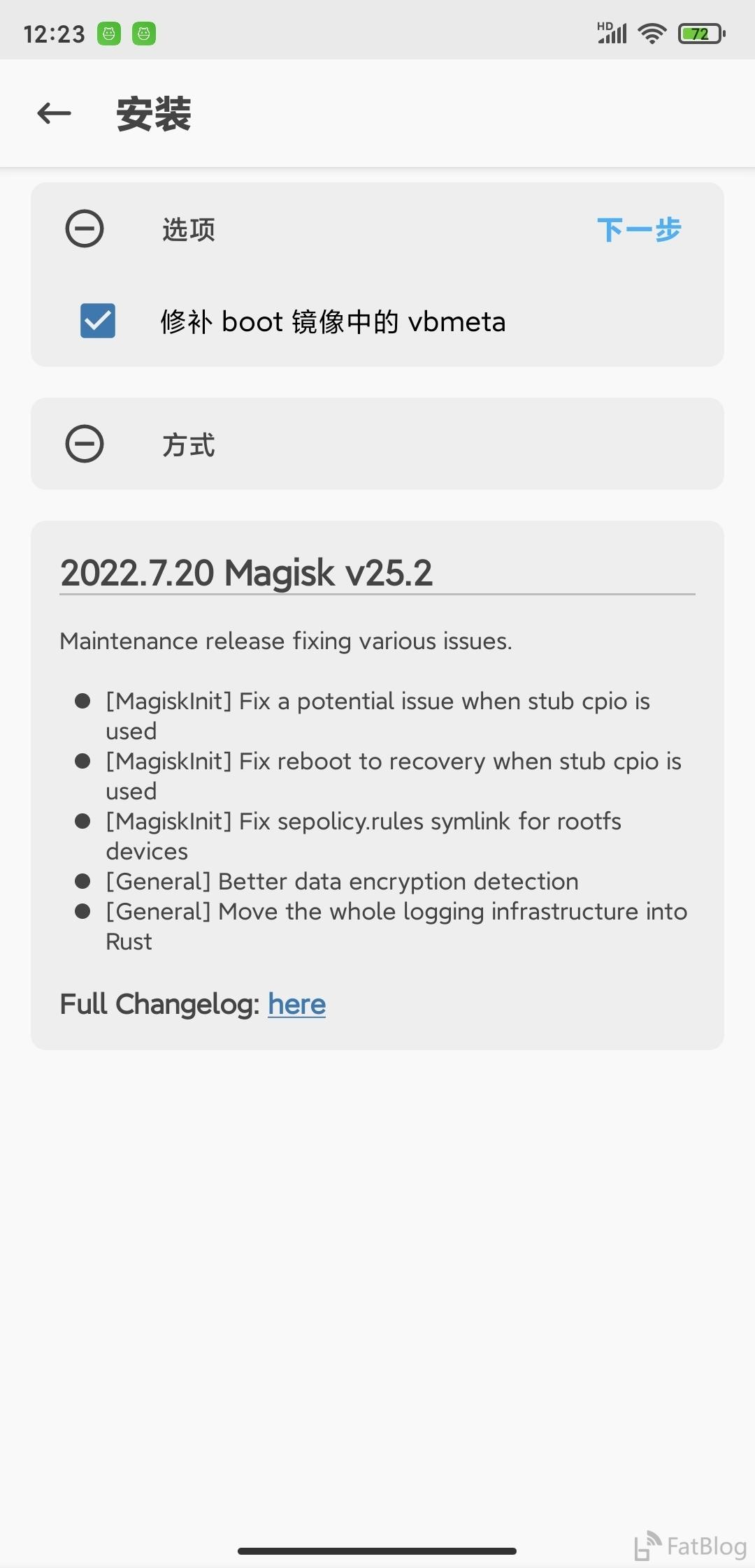
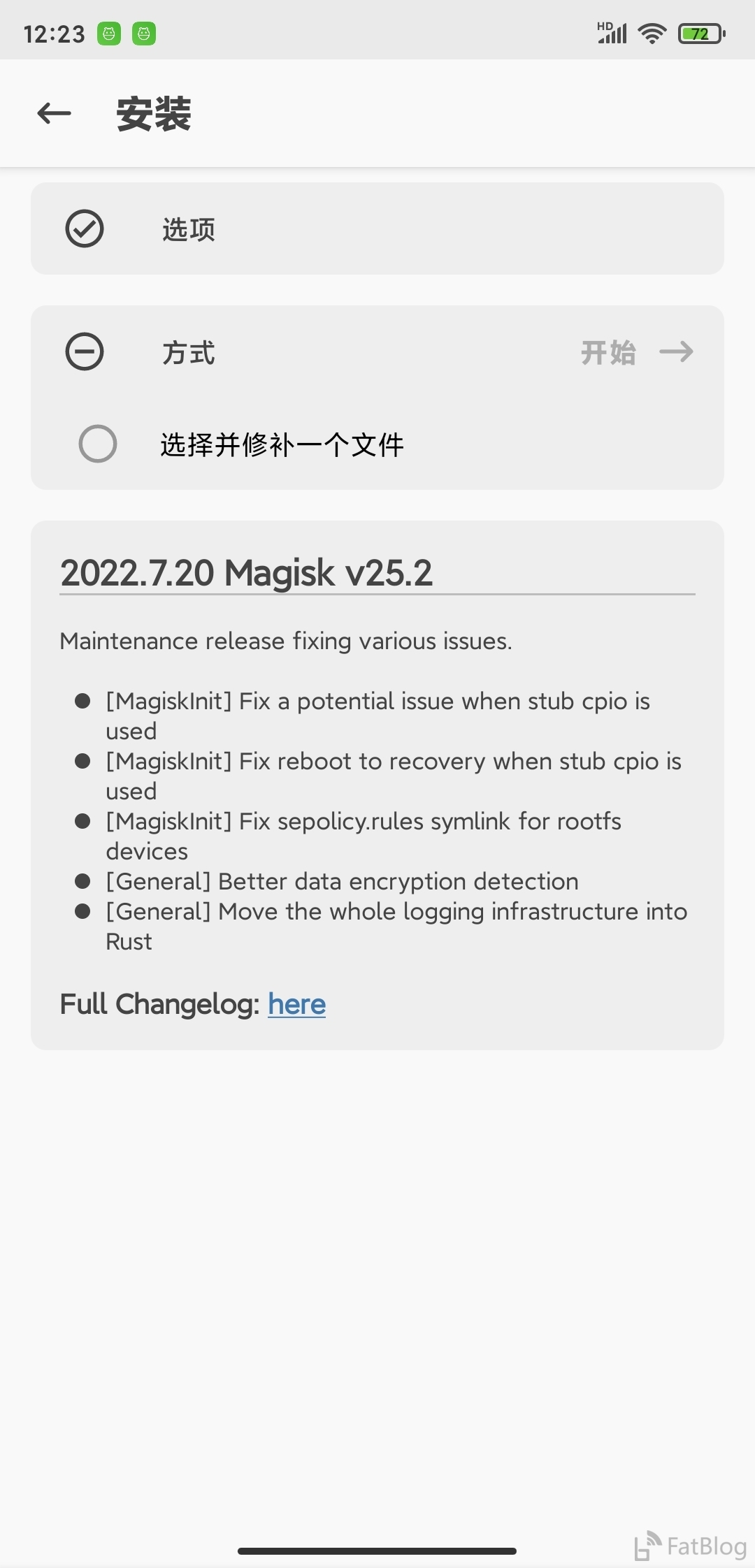
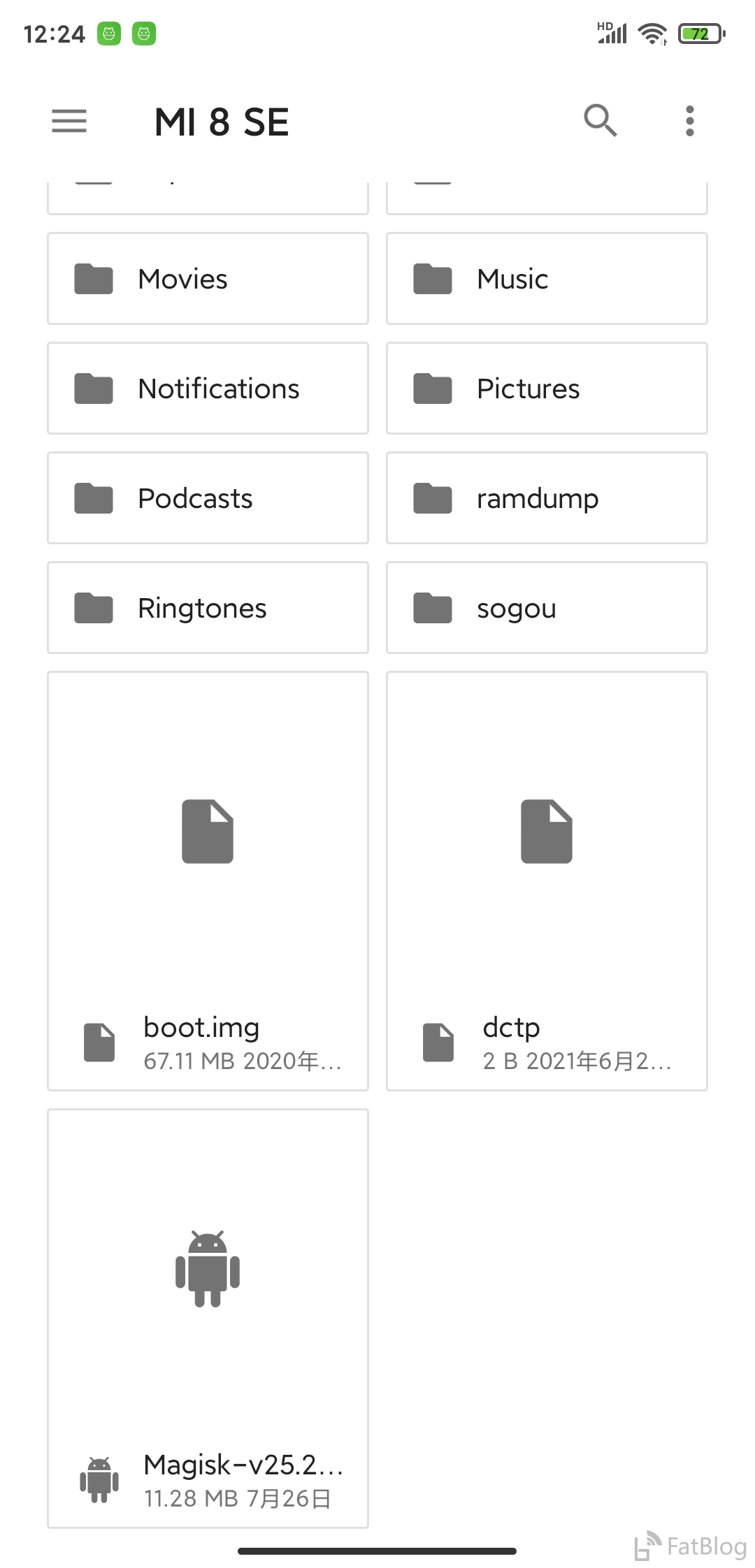
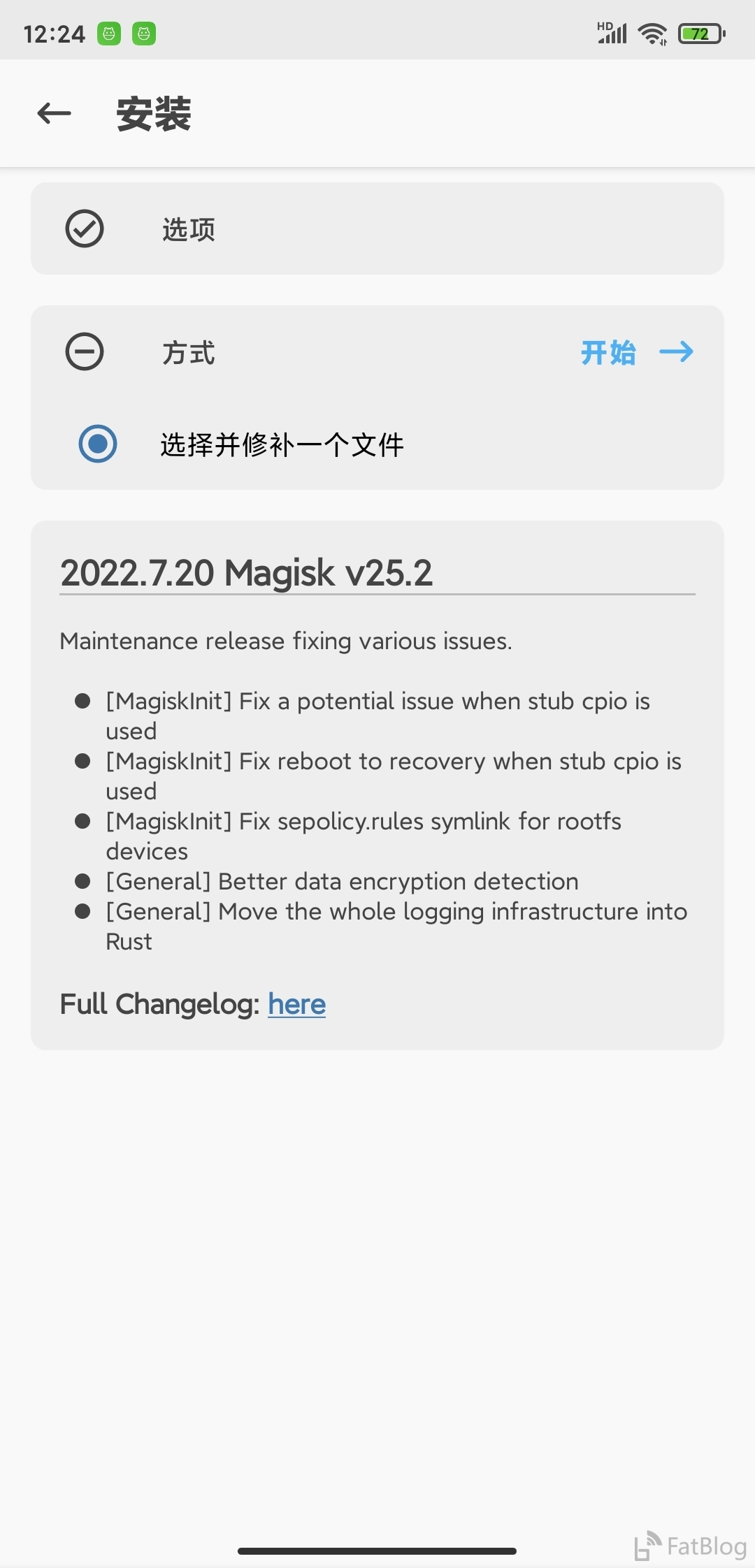
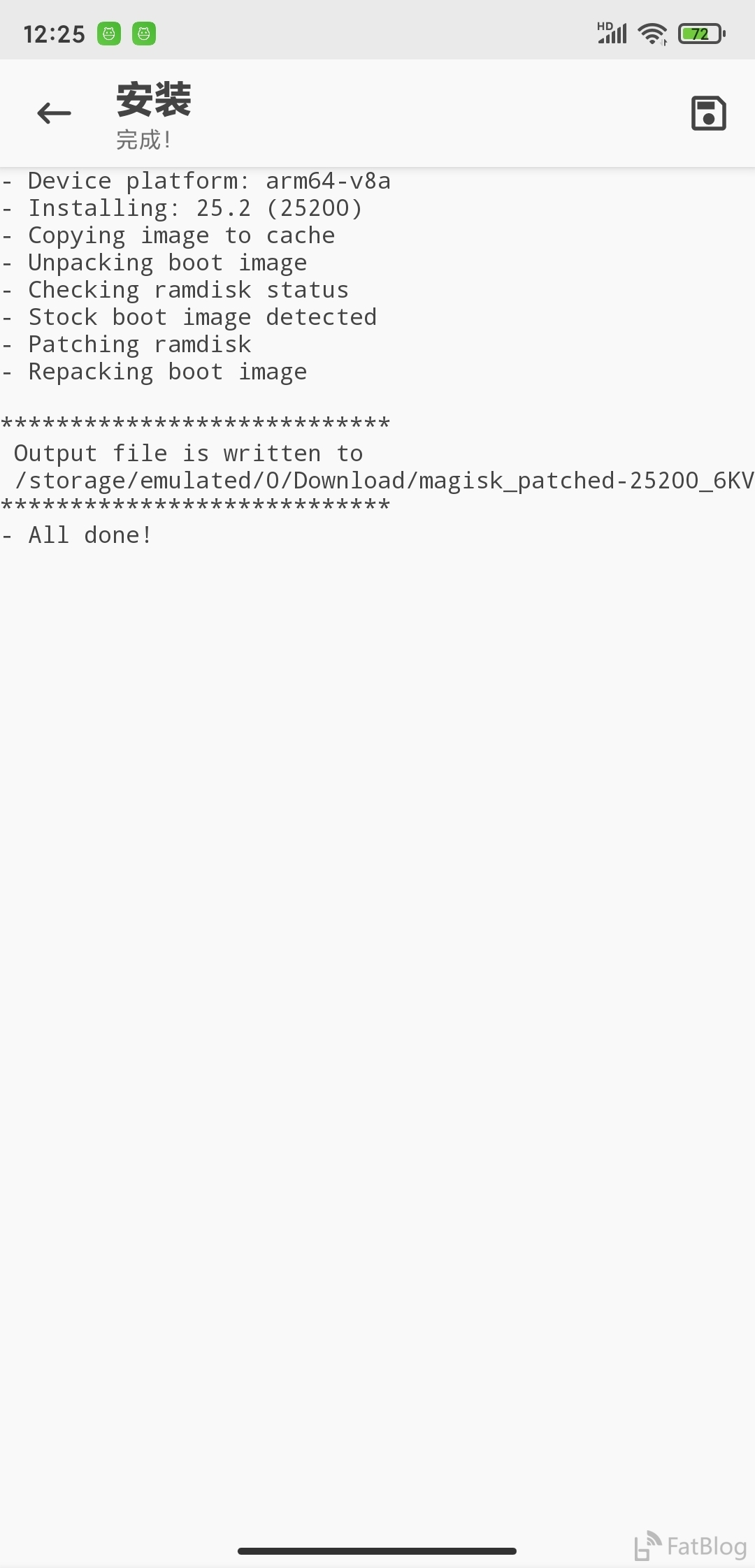

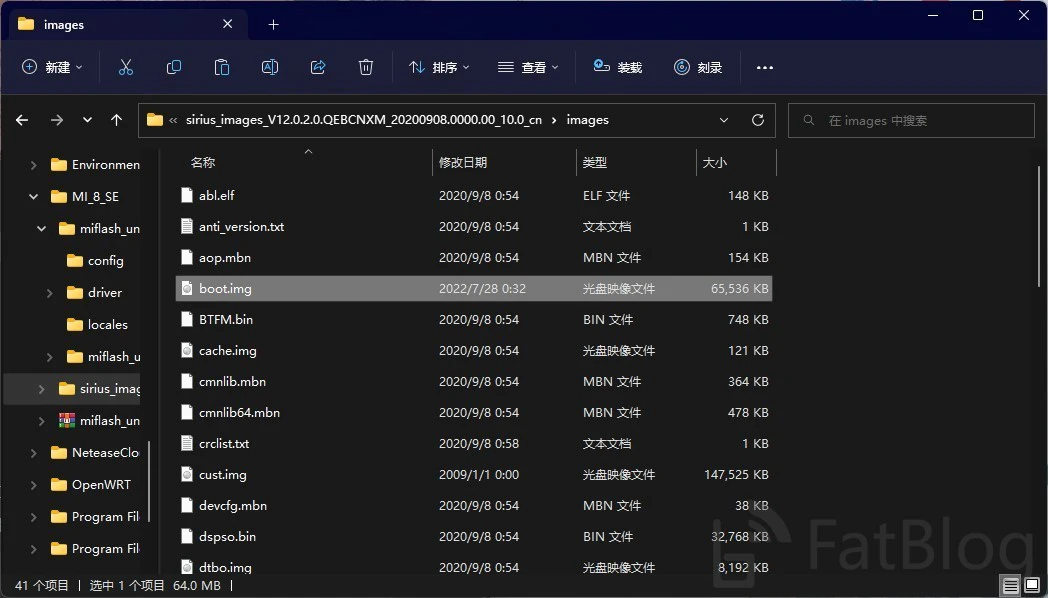

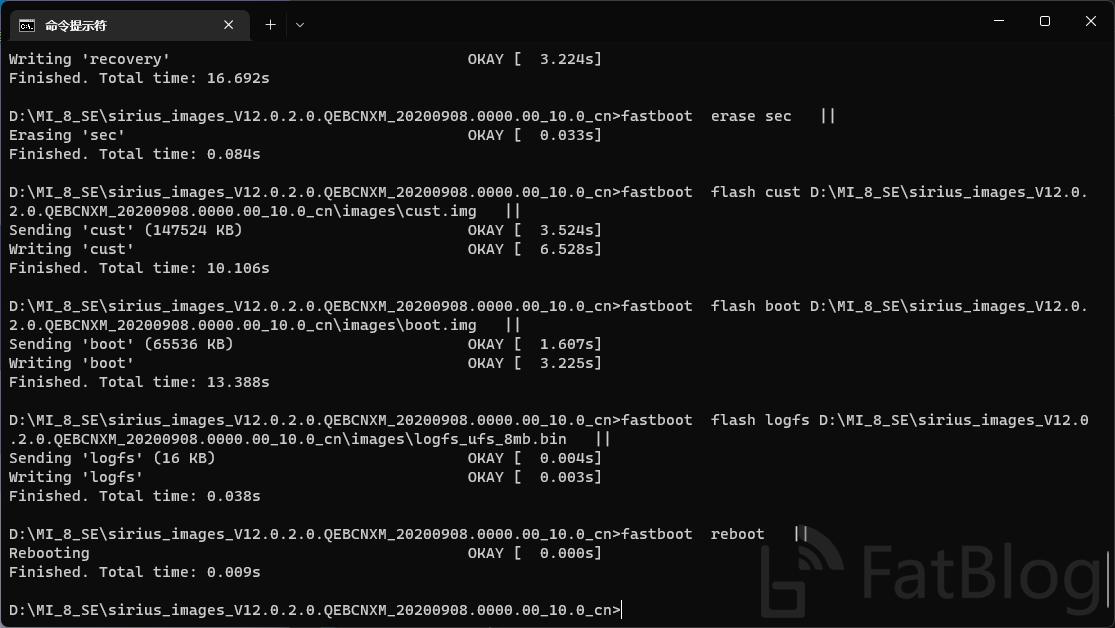

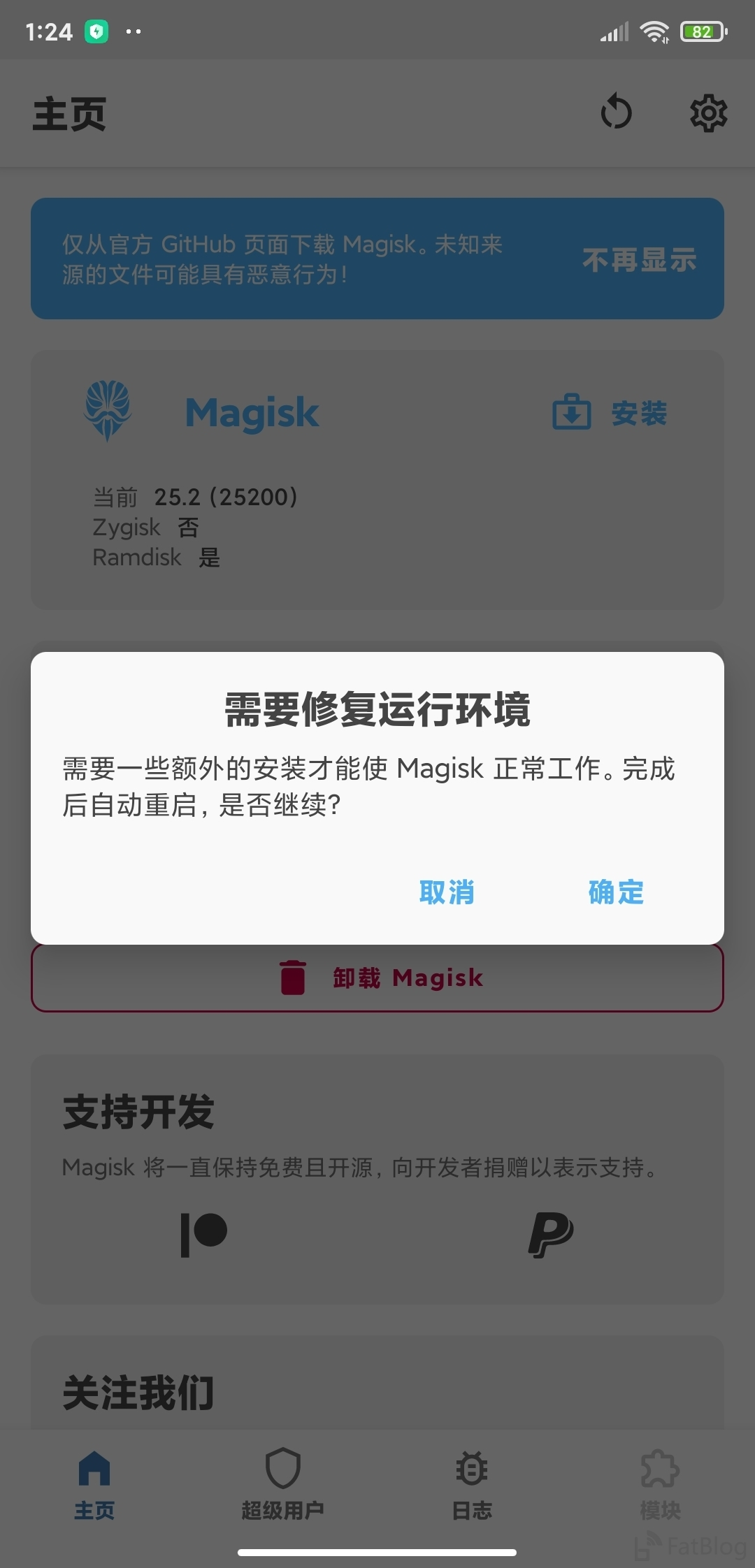
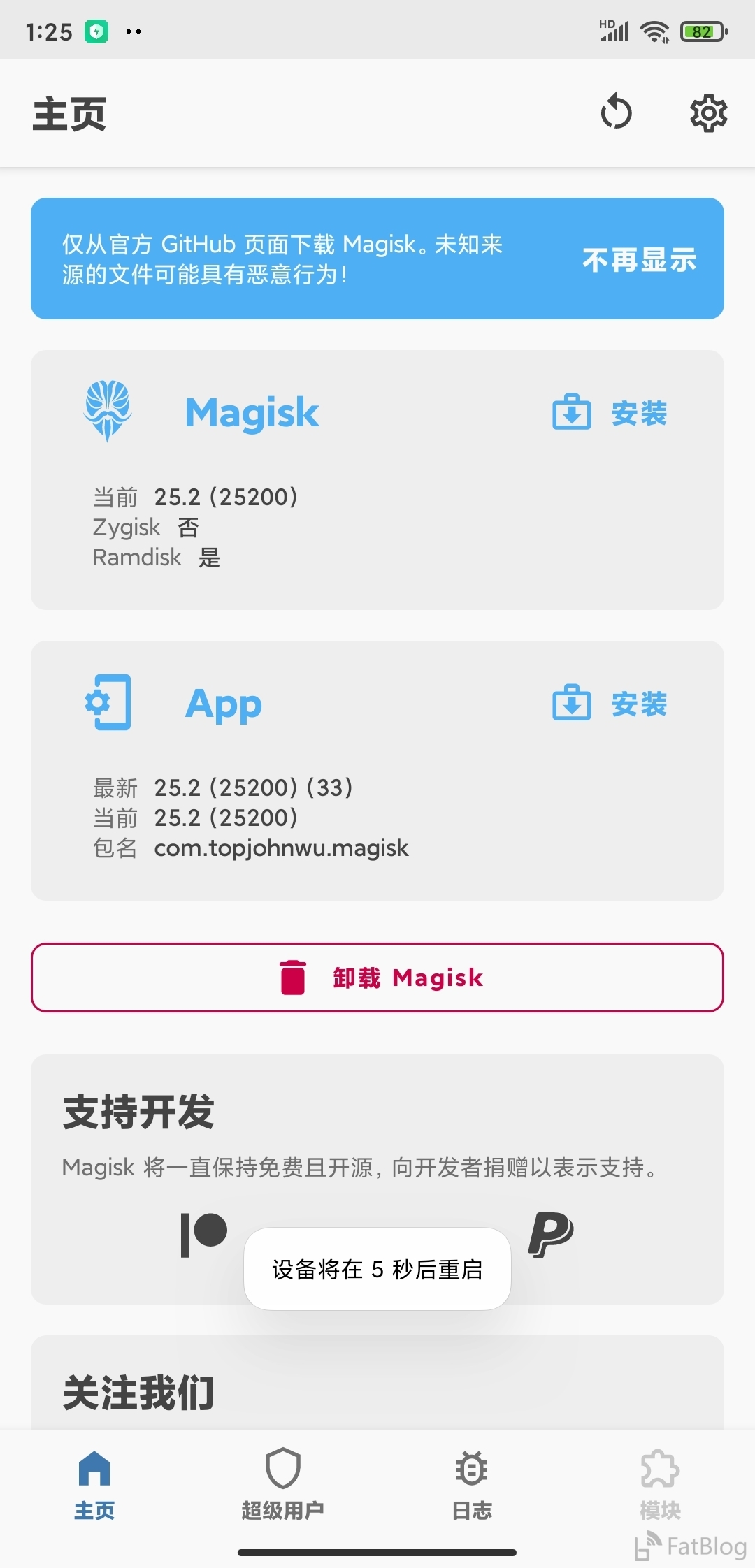
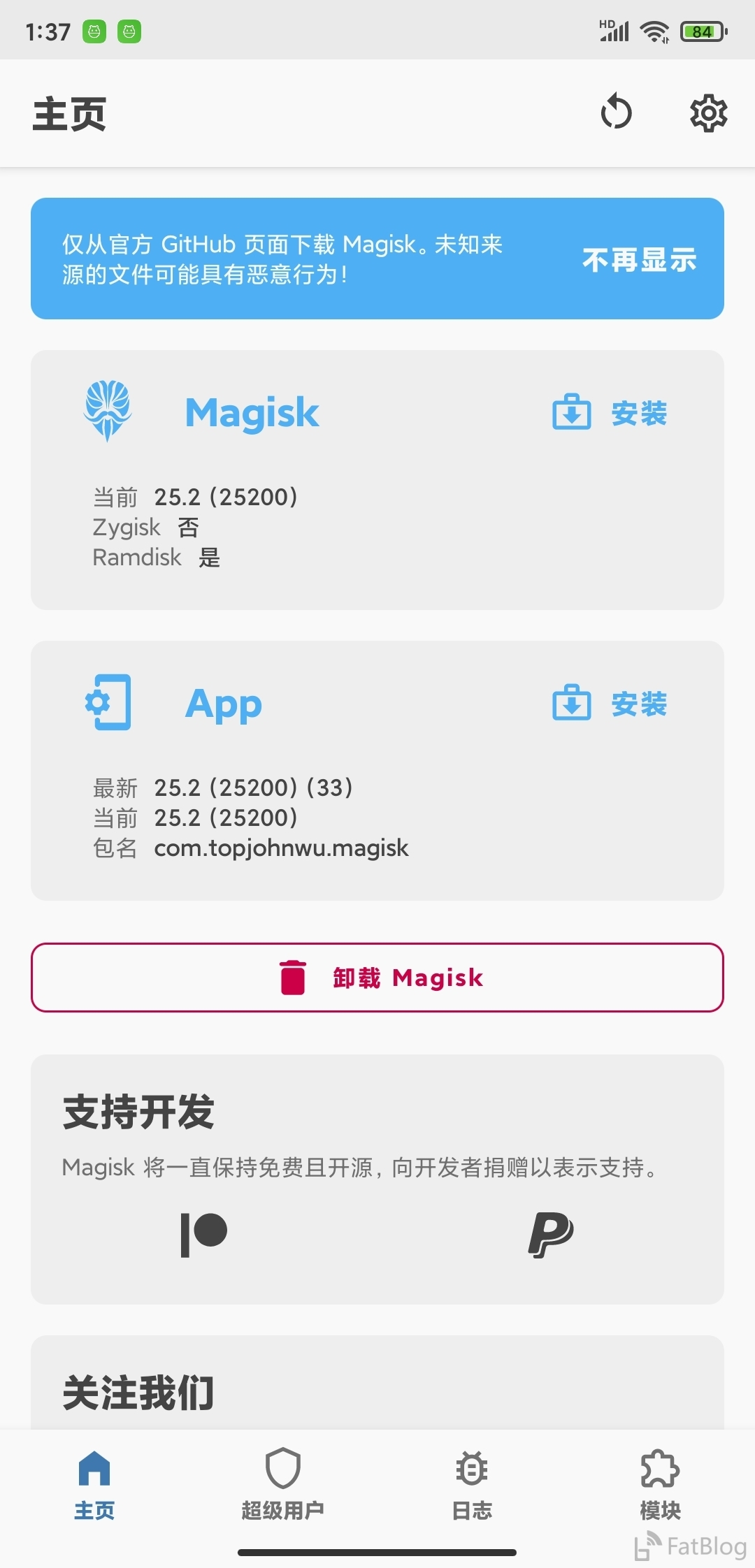


近期评论